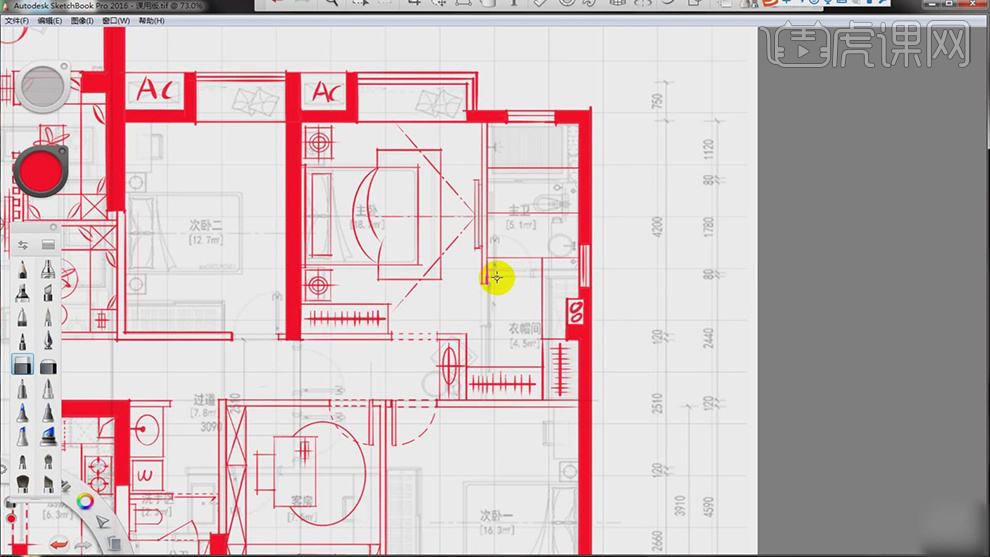户型设计
进行户型设计的时候需要使用到SketchBook Pro软件,首先要使用钢笔绘制墙面,再绘制洗手台盘,按设计位置的大小来进行规划,要注意点位的位置,管道的位置等等,并且在设计的时候要标注尺寸,而且设计布局的时候要考虑到人流动线与人机工程学等等的问题,这样才能设计出一幅完美的效果图,接着我们来详细的了解一下户型设计的知识吧!

CAD如何设计家装厕所户型1
1.【打开】SketchBook Pro软件,使用【钢笔】,根据【辅助线】进行绘制厕所墙【12】,具体如图示。
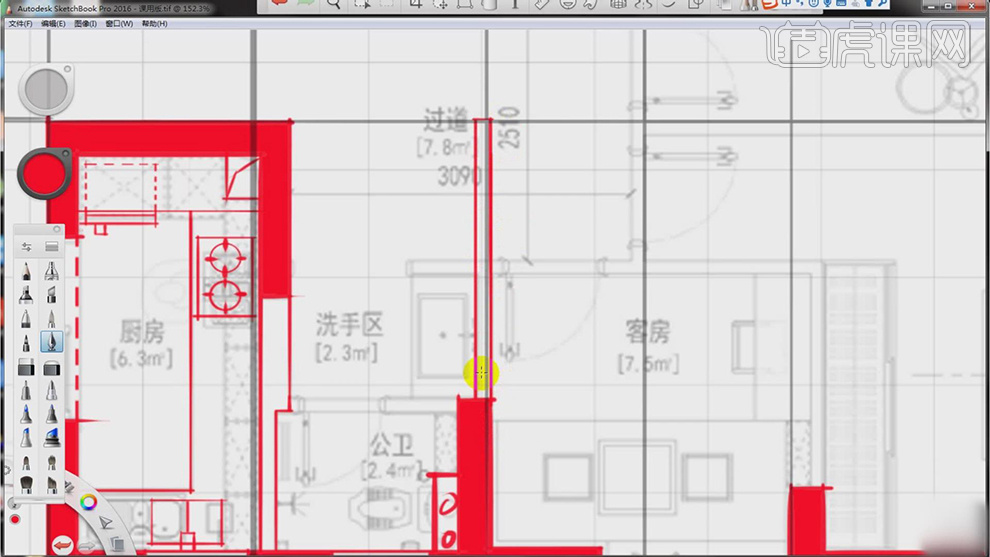
2.使用【钢笔】,再次【绘制】过道【门】700,绘制【洗手台盆】500,按【E】画出椭圆,进行绘制,具体如图示。
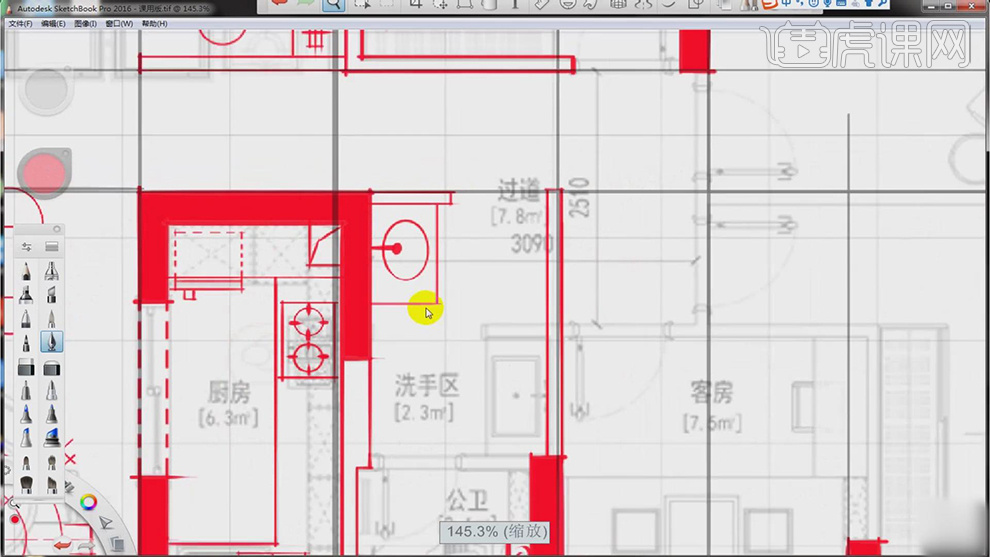
3.三件套包括洗脸盘、马桶、淋浴,以及浴缸。前三项厕所必须有,根据情况选择第四项。

4.洗手台盆的浴室柜的长度有600、800、1000,多用于800,具体如图示。
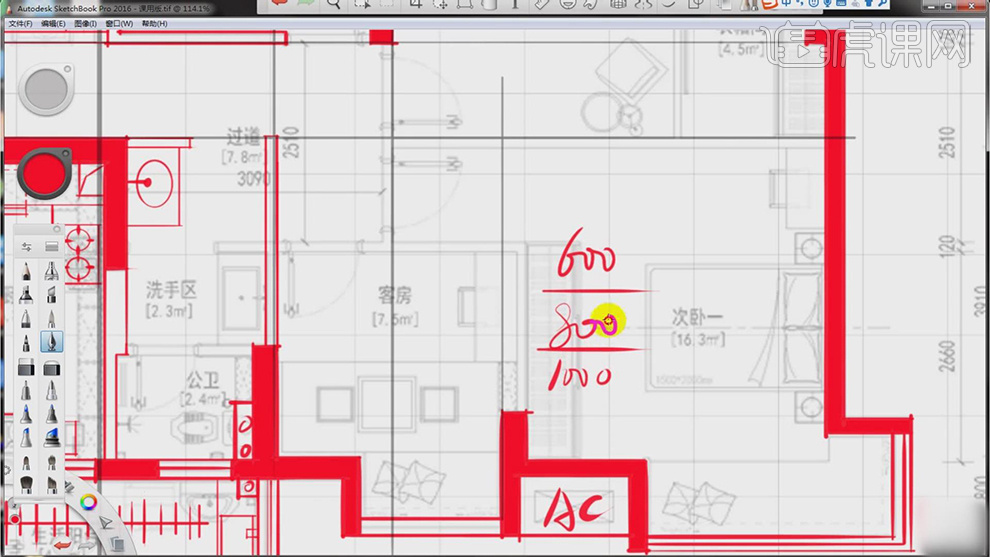
5.洗手台的高度为800,根据卫生间的面积,来进行规划。在量房时注意点位的位置,排污管,进水管等。
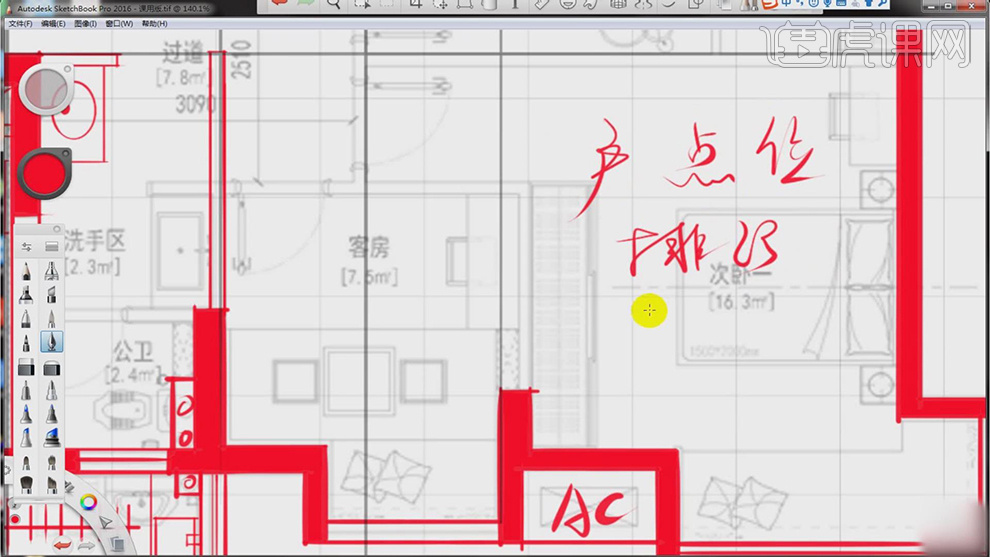
6.在布局中要考虑人流动线与人机工程学,以及装饰的型号,具体如图示。
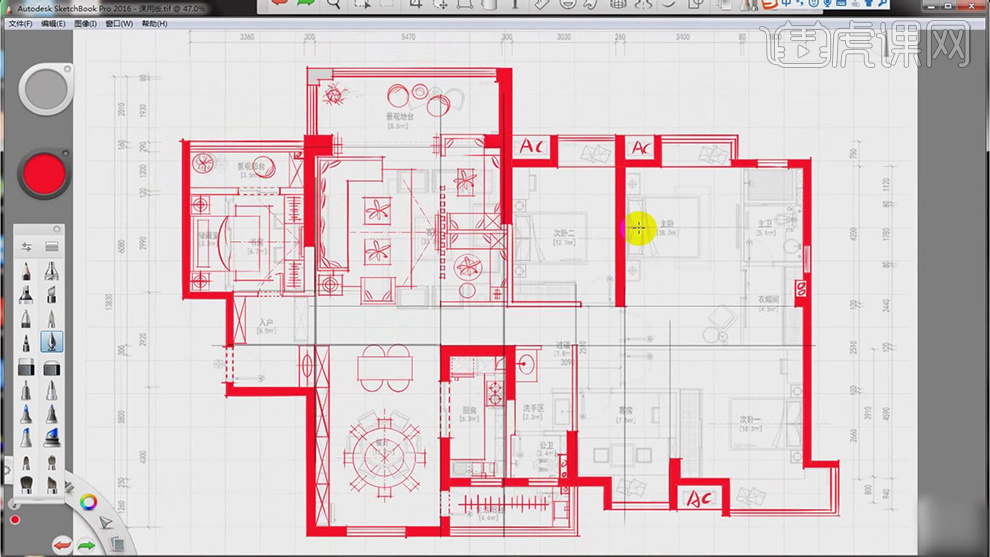
7.最终效果如同示。

CAD如何设计家装厕所户型2
1.【打开】SketchBook Pro软件,使用【钢笔】,进行绘制洗衣机【500cm-600cm】,具体如图示。
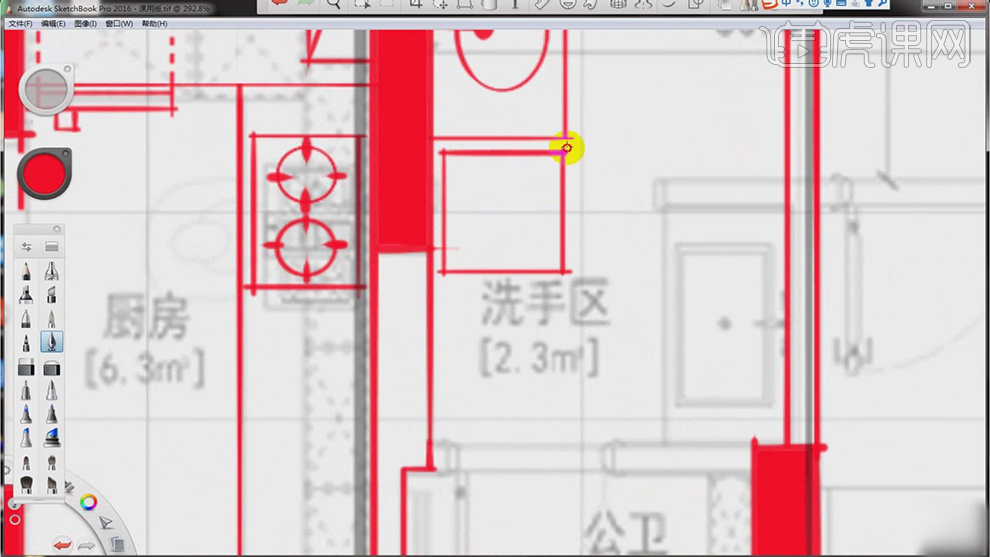
2.使用【钢笔】,进行绘制墙体。使用【S】切换,进行擦除,具体如图示。
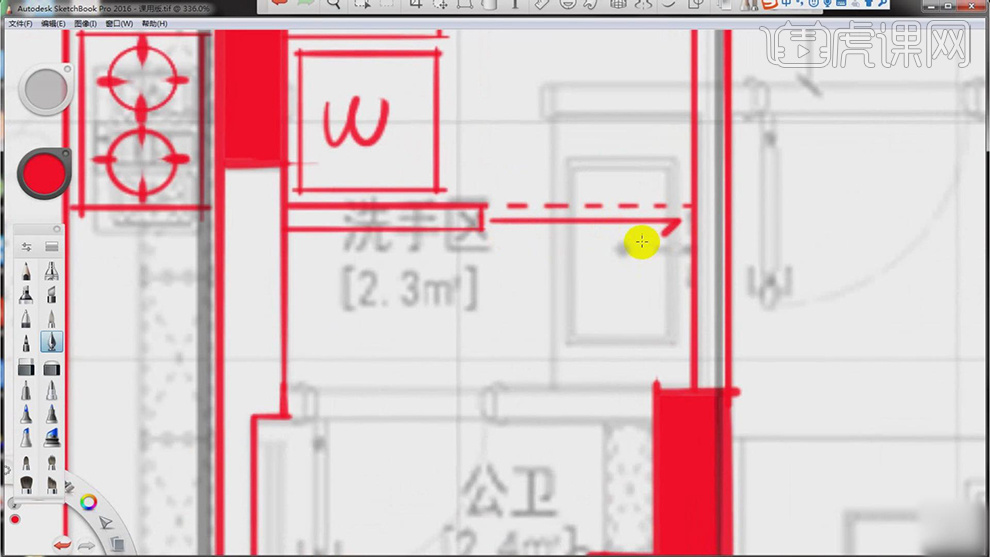
3.使用【钢笔】,进行绘制出马桶,按【E】画出椭圆,调整【大小】与【位置】,进行绘制,具体如图示。
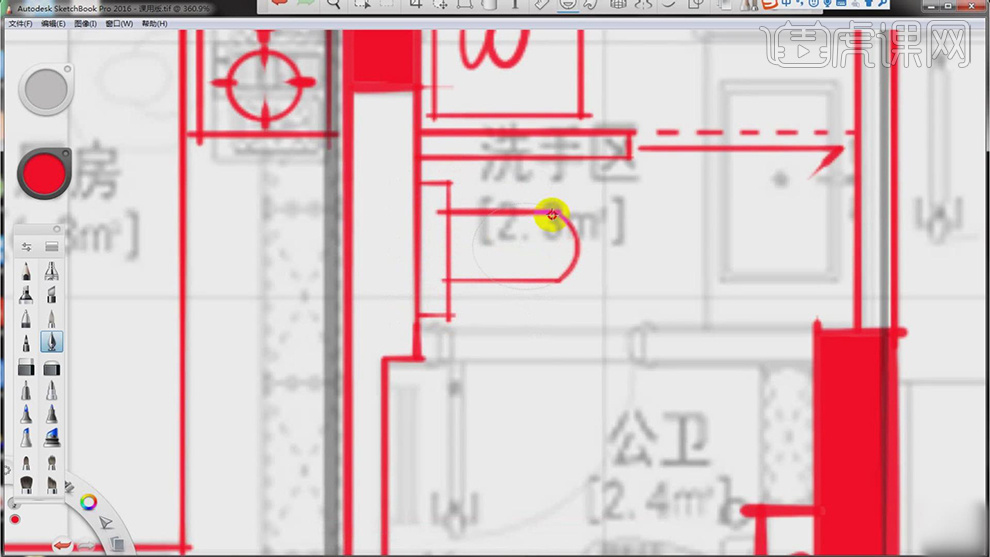
4.使用【钢笔】,进行绘制,淋浴房与花洒,使用【S】切换,进行绘制,具体如图示。
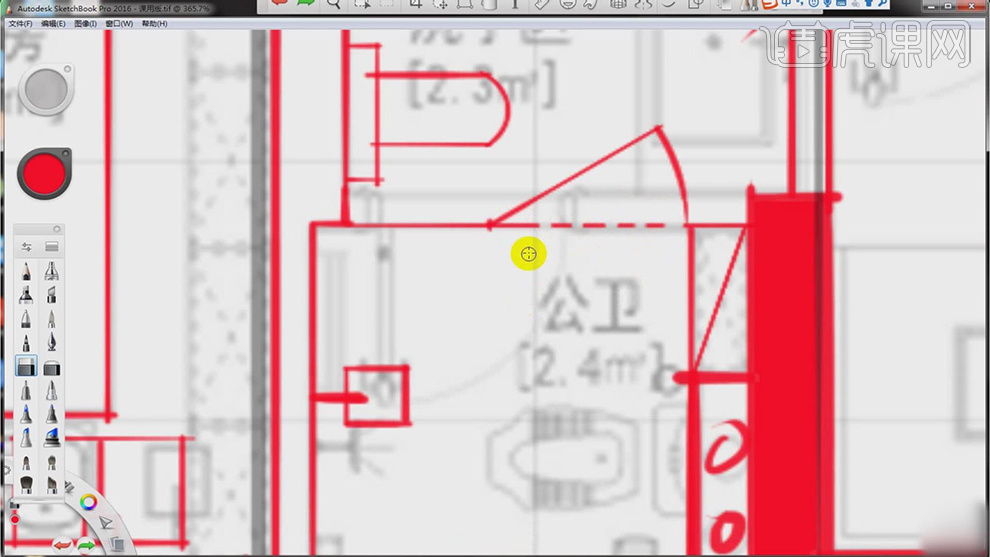
5.浴室门需要朝外打开,卫生间要做防水与排水地漏问题,具体如图示。
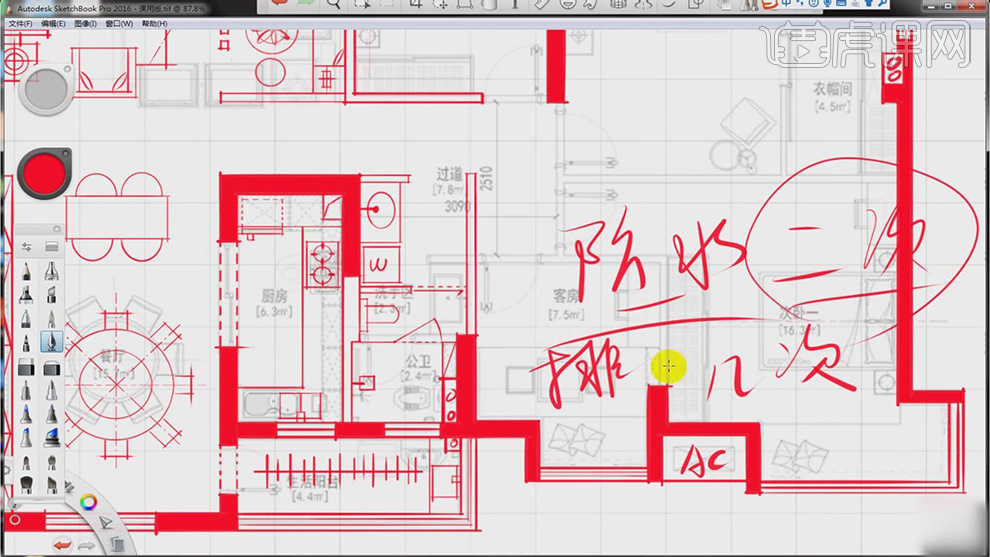
6.最终效果如图示。

CAD如何设计家装客房户型1
1.【打开】SketchBook Pro,显示【辅助图】,使用【钢笔】,根据【辅助图】,进行绘制直线【墙体】,具体如图示。
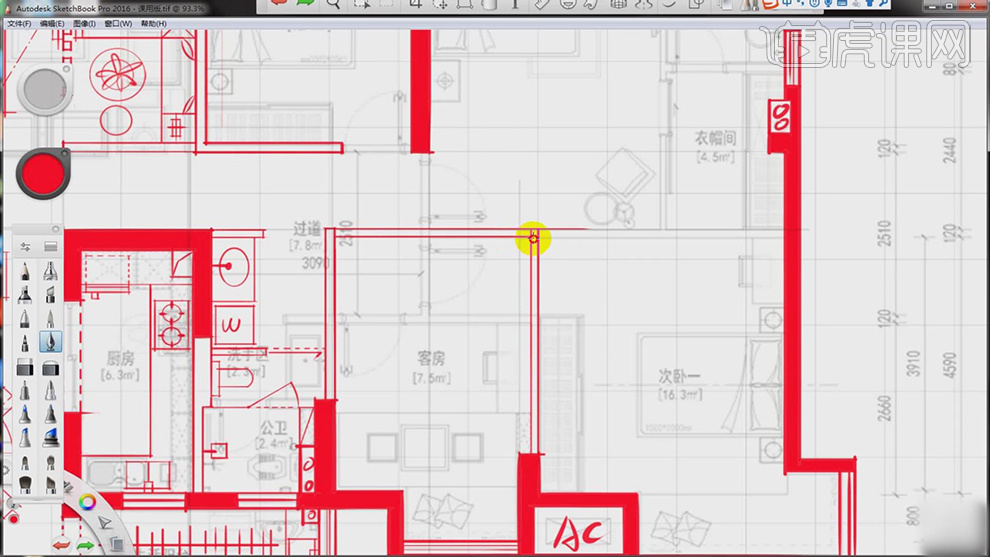
2.风水分为风星、八宅、太岁、流年,最常用的为九宫砂水,具体如图示。
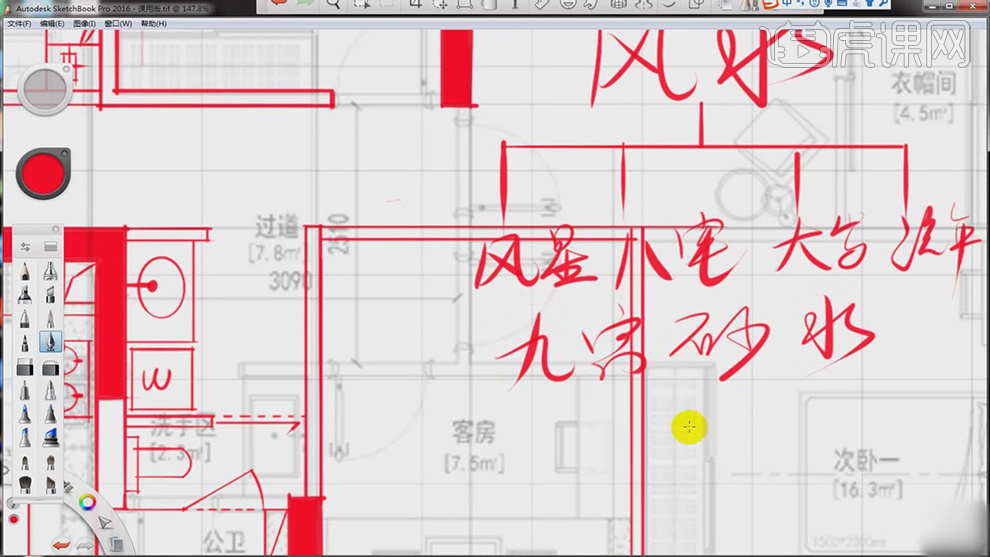
3.画门时尽量错开门,不要门对着门。按【E】椭圆,调整【位置】与【大小】,使用【钢笔】,进行绘制,具体如图示。
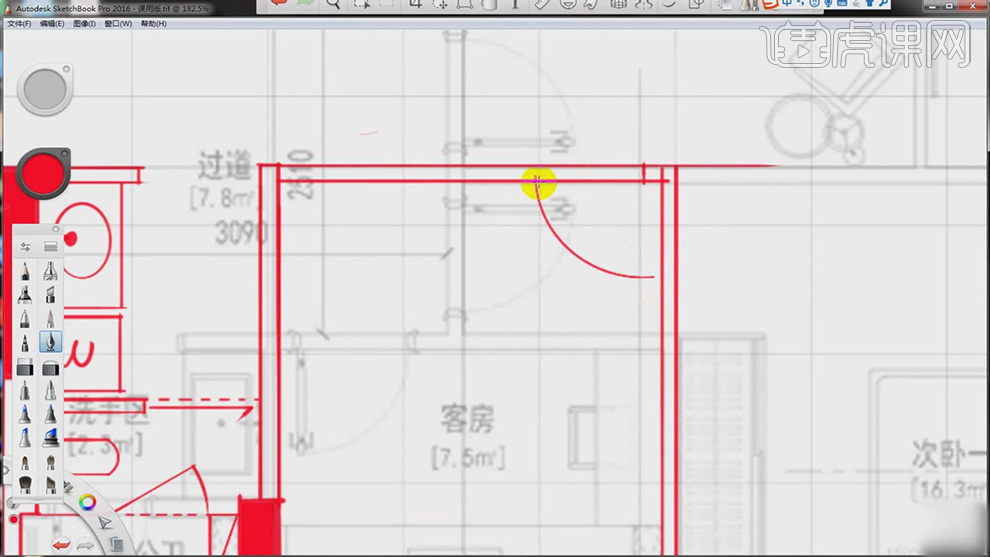
4.按【S】切换画笔,进行擦除门,具体如图示。
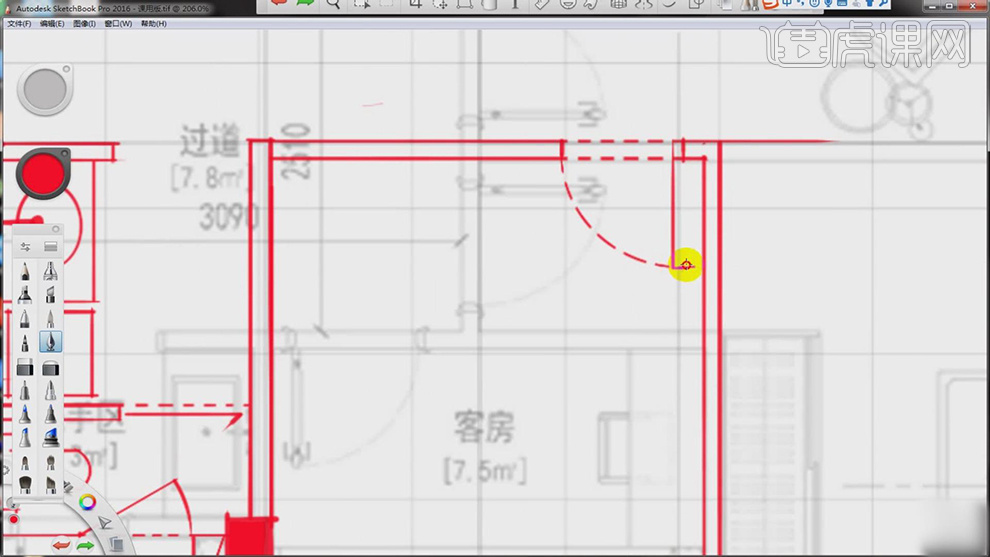
5.客房效果图具体如图示。
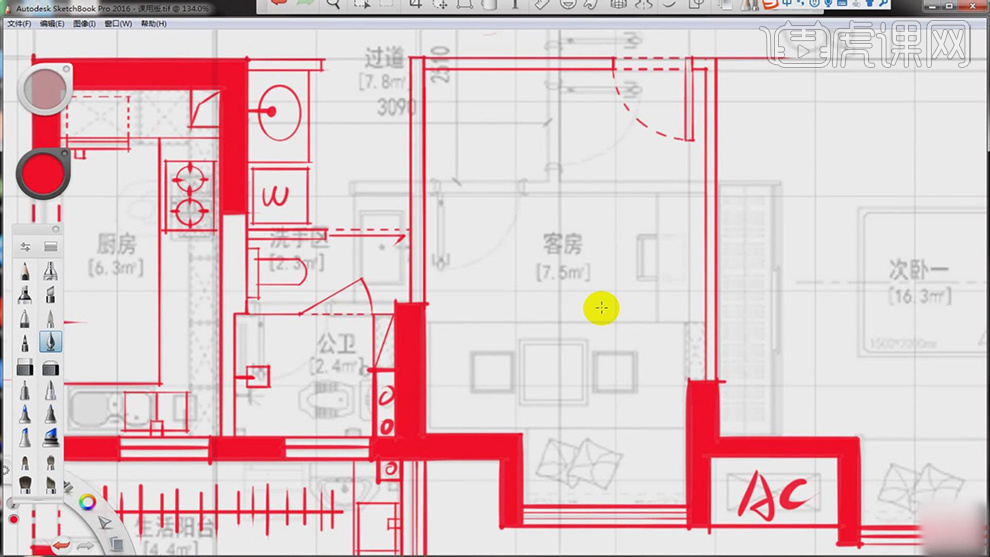
6.具体效果如图示。

CAD如何设计家装客房户型2
1.【打开】SktechBook Pro软件,使用【钢笔】,根据【参考图】进行绘制书柜【300cm】,按【R】调整【位置】,进行绘制斜线,具体如图示。
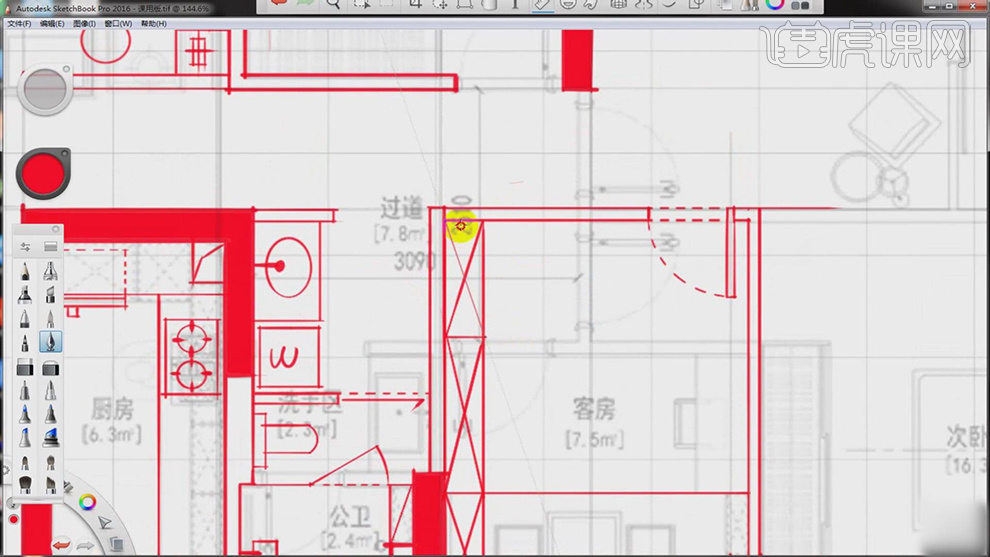
2.使用【钢笔】,根据【参考图】继续绘制出书桌与桌椅,具体如图示。
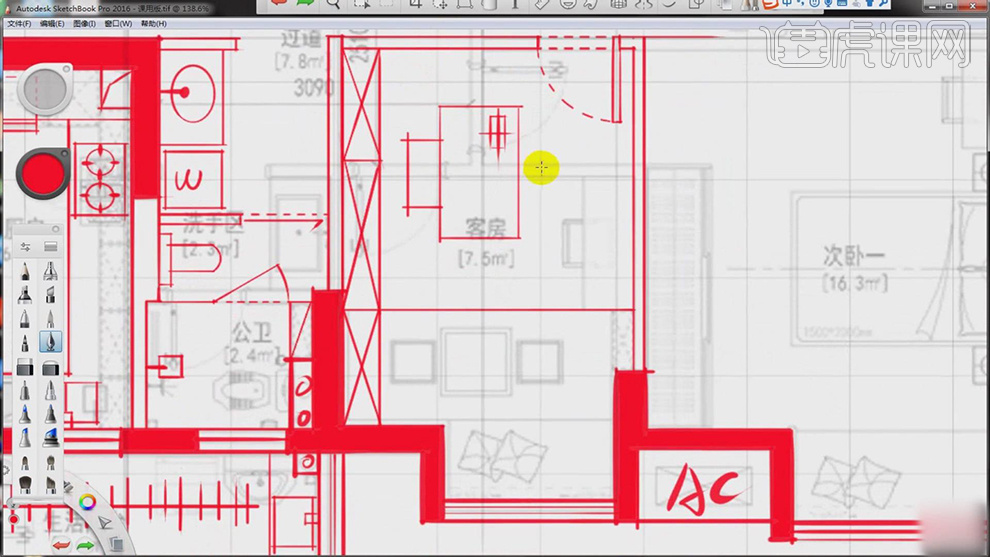
3.按【E】椭圆,调整【大小】与【位置】,使用【钢笔】,进行绘制椭圆【地毯】,具体如图示。
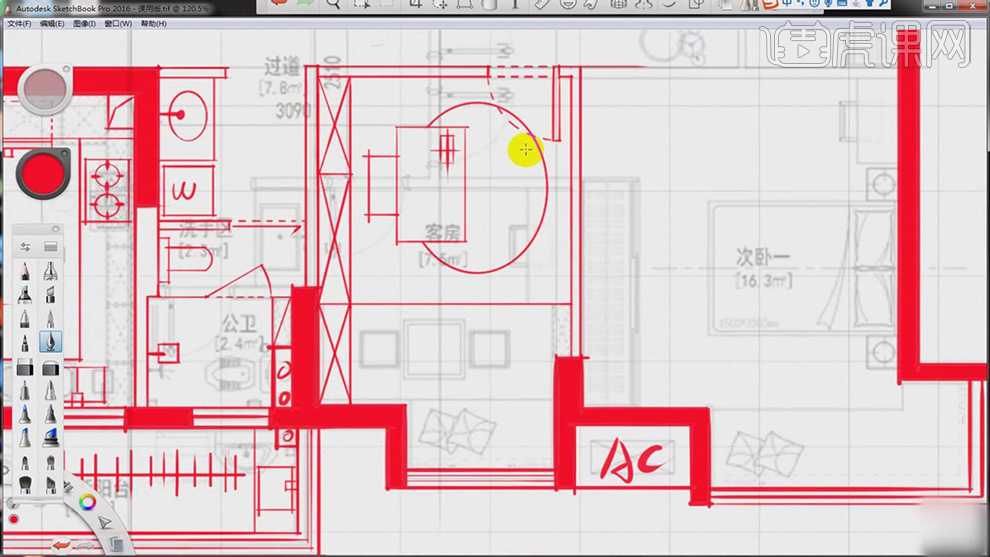
4.新建【图层】,使用【钢笔】,根据【参考图】进行绘制【口】,按【V】调整位置,具体如图示。
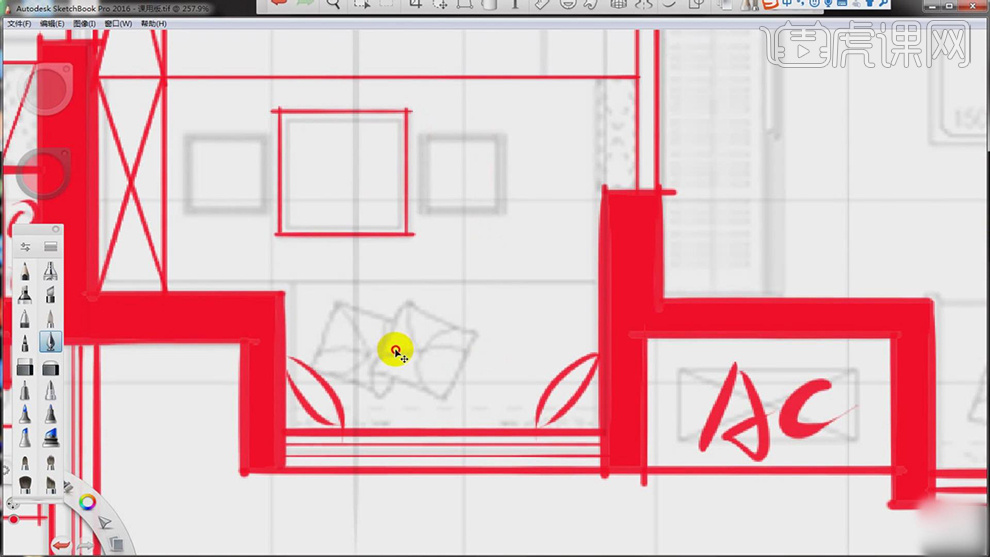
5.再次使用【钢笔】,进行绘制【口】,【全选】按【V】调整【位置】。按【E】椭圆,画出圆,使用【钢笔】,进行绘制圆,具体如图示。
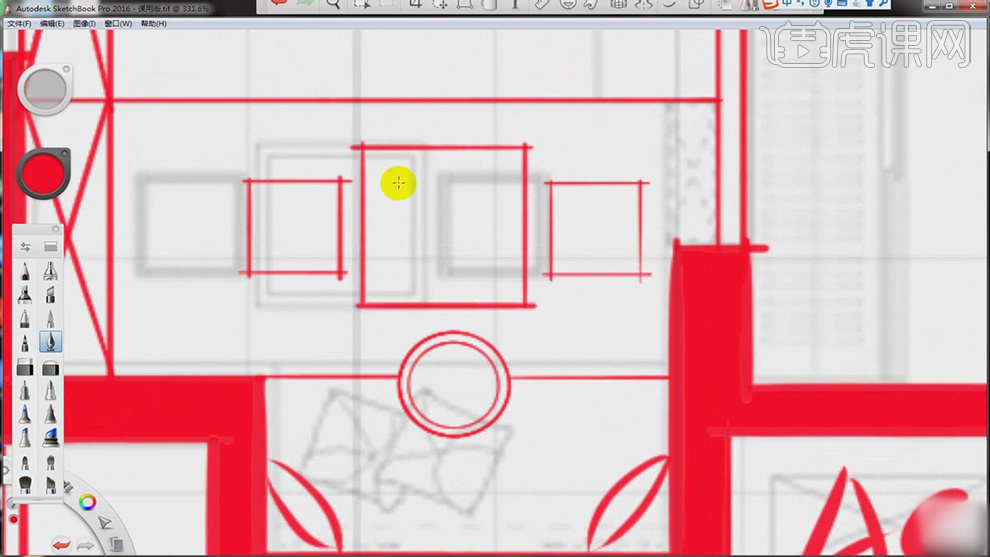
6.使用【钢笔】,进行绘制,按【R】调整【位置】,进行绘制斜线,具体如图示。
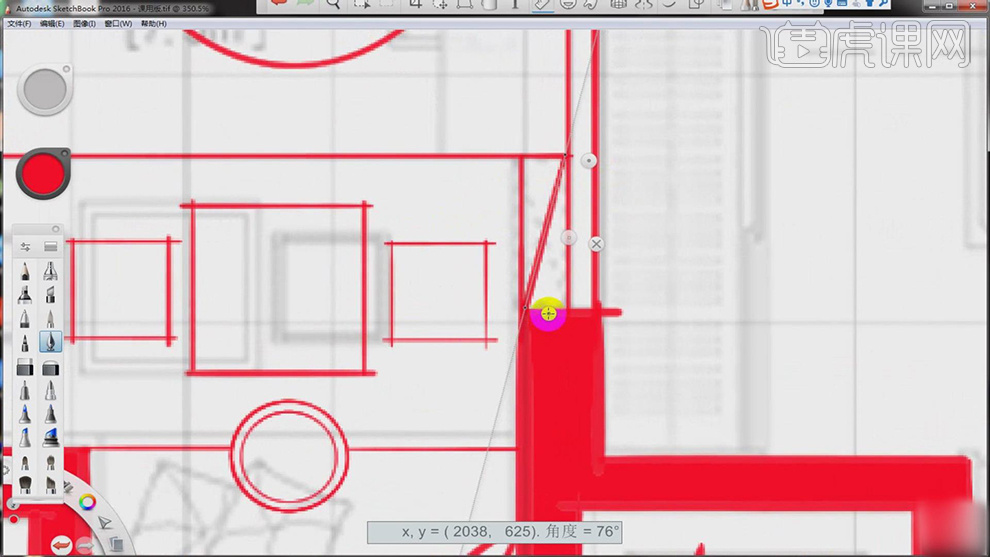
7.客房最终效果具体如图示。
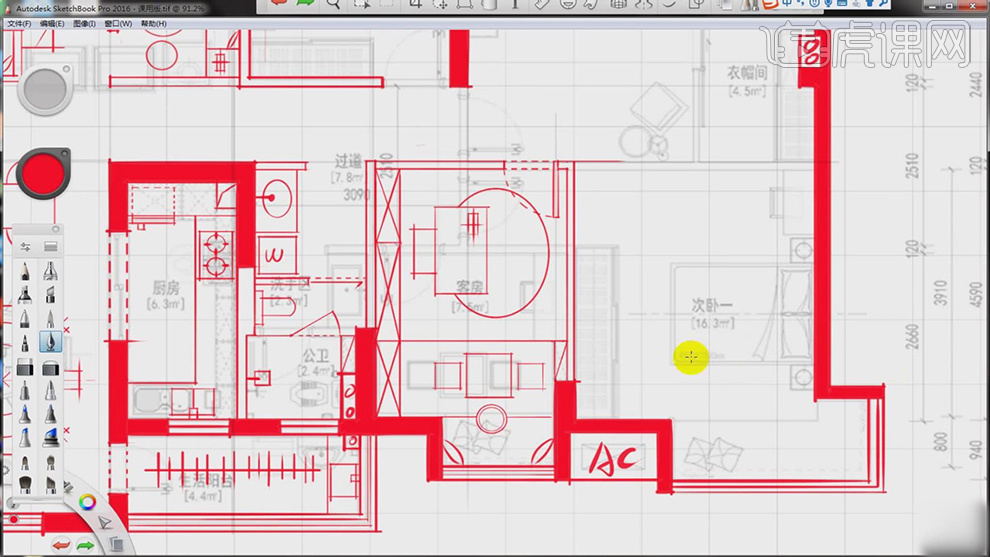
CAD如何设计家装主卧户型1
1.【打开】SketchBook Pro软件,新建【图层】,使用【钢笔】,根据【参考图】进行绘制直线【墙】,具体如图示。
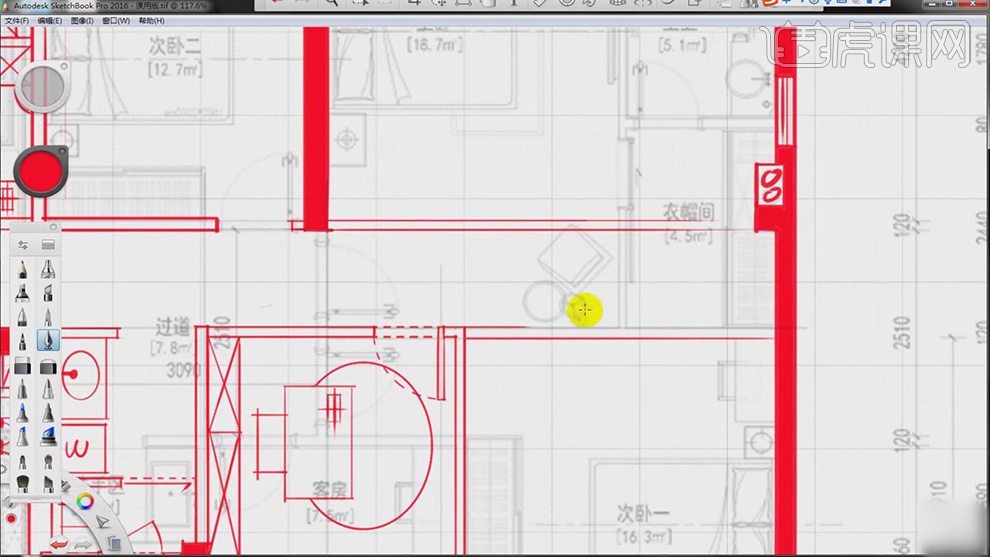
2.使用【钢笔】,进行绘制直线。按【S】切换,进行涂抹直线,具体如图示。
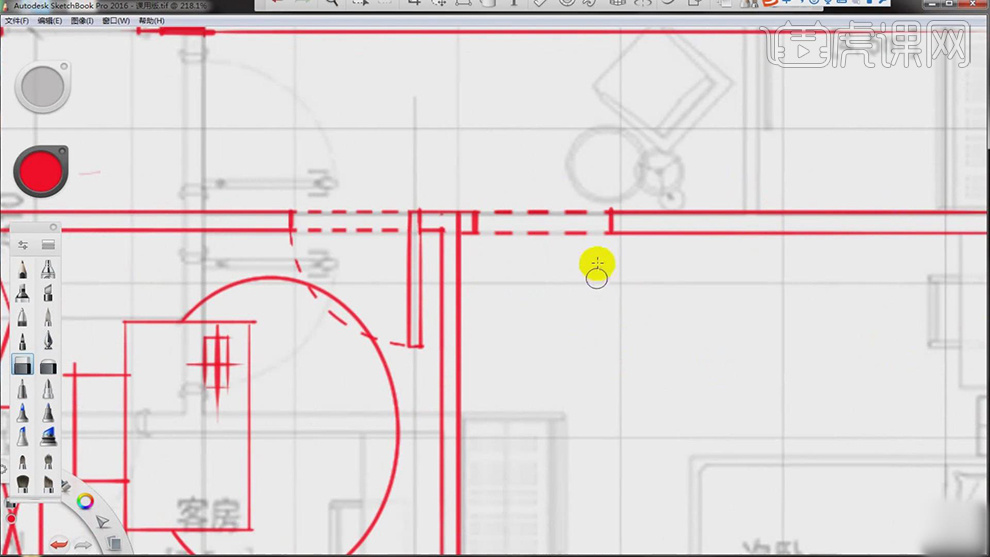
3.按【E】椭圆,按【S】调整中间【位置】,调整【大小】。使用【钢笔】,进行绘制,具体如图示。
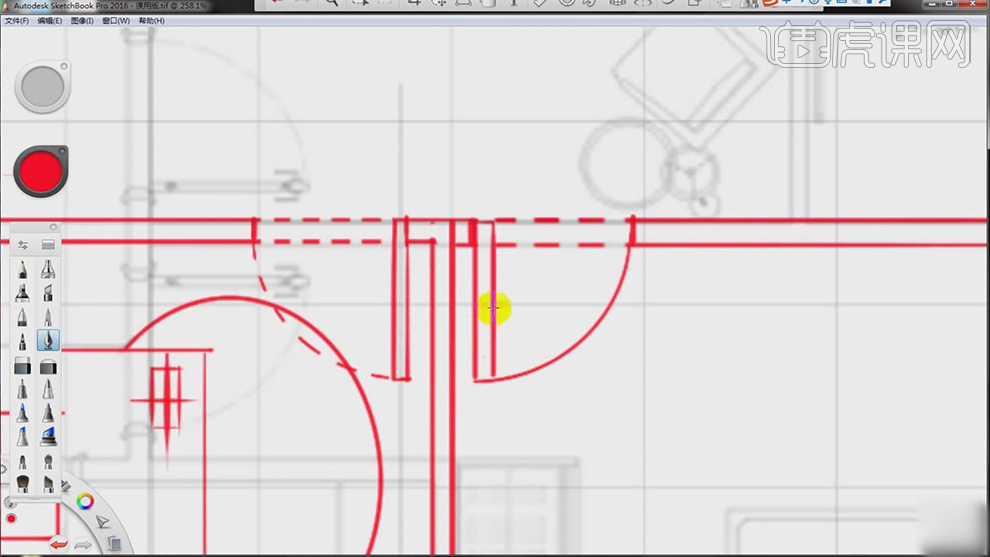
4.按【S】切换,进行涂抹直线,具体如图示。
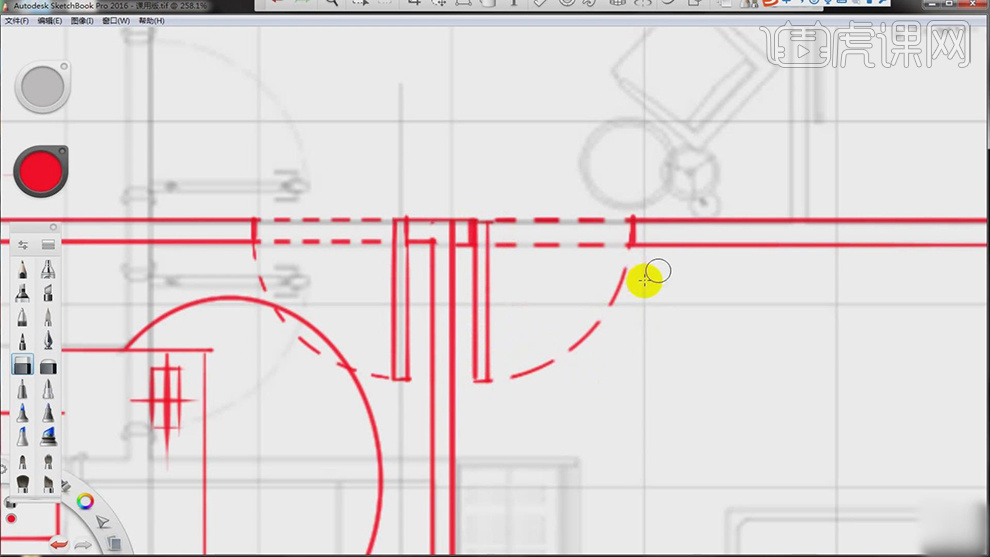
5.使用【钢笔】,进行绘制【直线】,按【S】切换,进行擦除直线,具体如图示。
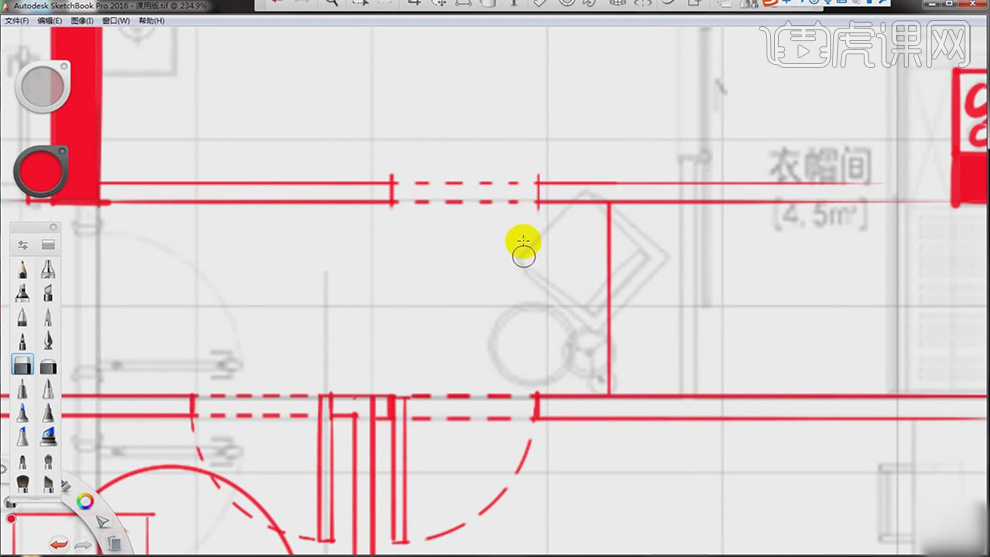
6.使用【S】,擦除多余线。使用【钢笔】,进行绘制直线。按【E】椭圆,画出【圆】,调整【大小】与【位置】,使用【钢笔】,进行绘制,具体如图示。
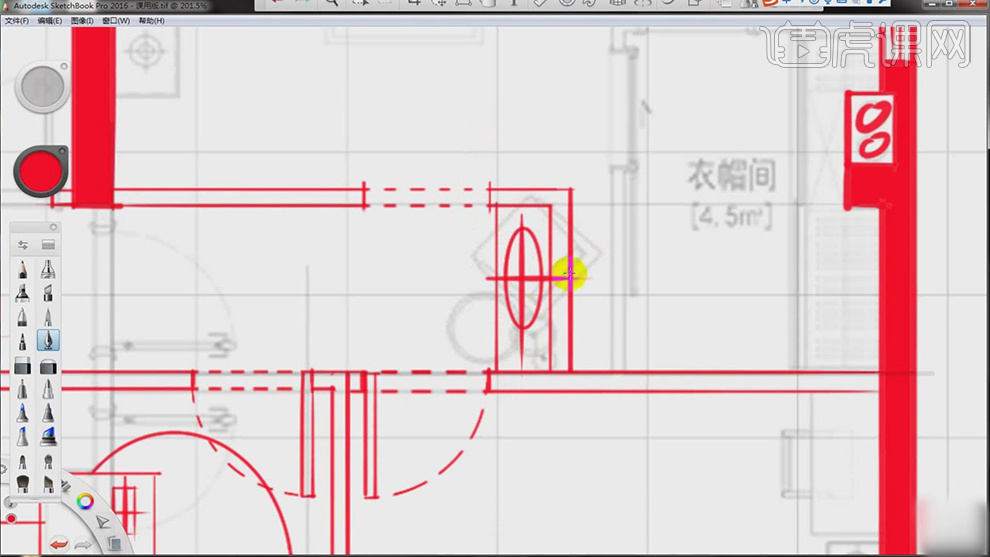
7.使用【钢笔】,根据【参考图】进行绘制直线,具体如图示。
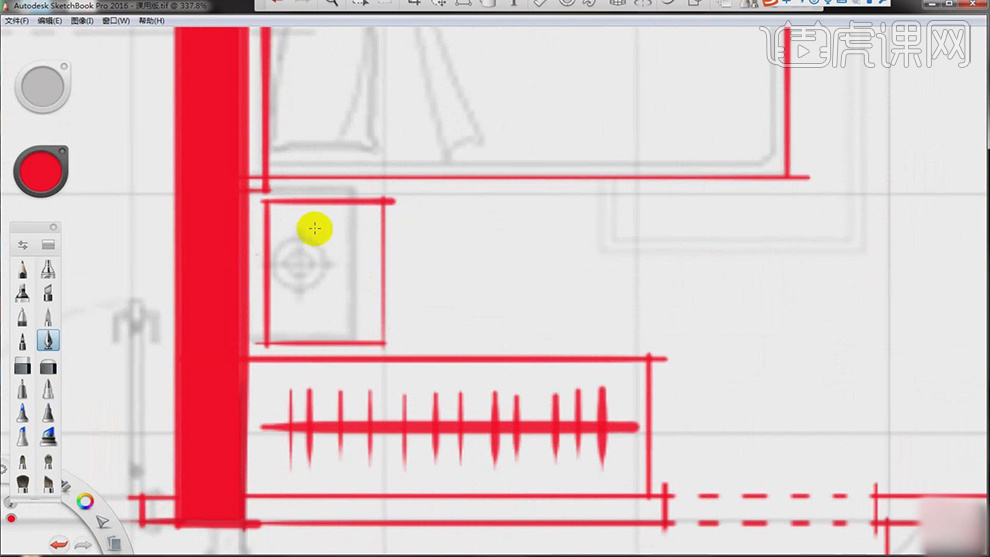
8.按【E】椭圆,调整【椭圆】大小与位置,使用【钢笔】,进行绘制圆,具体如图示。

9.使用【钢笔】,根据【参考图】,进行绘制床。按【E】椭圆,调整【椭圆】大小与位置,使用【钢笔】,进行绘制圆,使用【S】擦除多余,具体如图示。
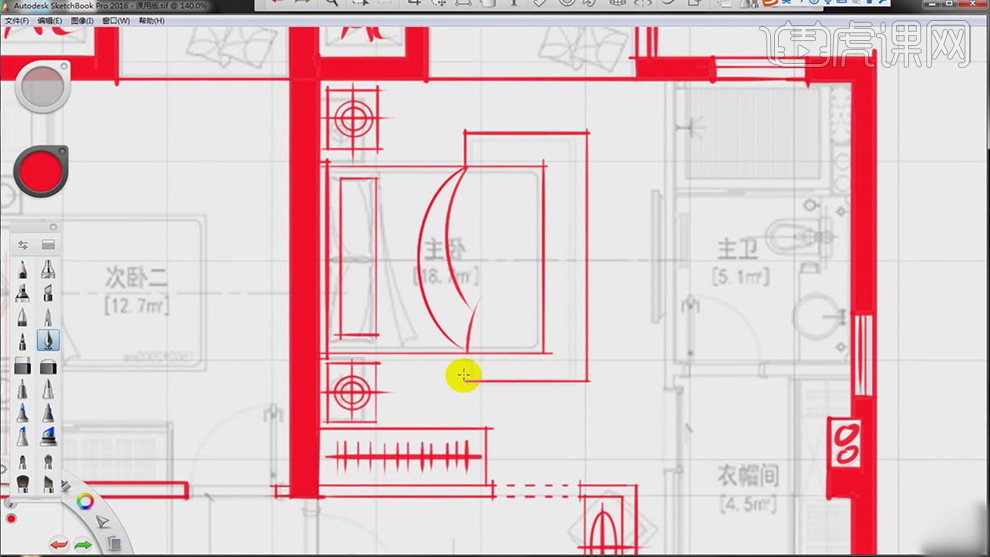
10.使用【钢笔】,根据【参考图】,进行绘制直线。将【图层】合并,打开【对称轴】,调整【位置】,按【R】斜线,调整【位置】,进行绘制斜线,具体如图示。
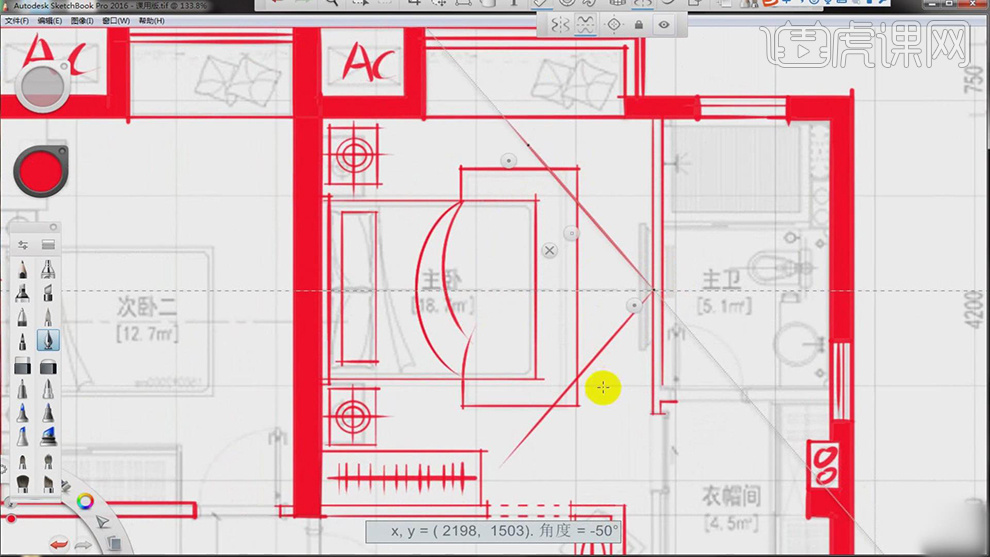
11.按【S】键切换【画笔】,进行擦除直线,具体如图示。
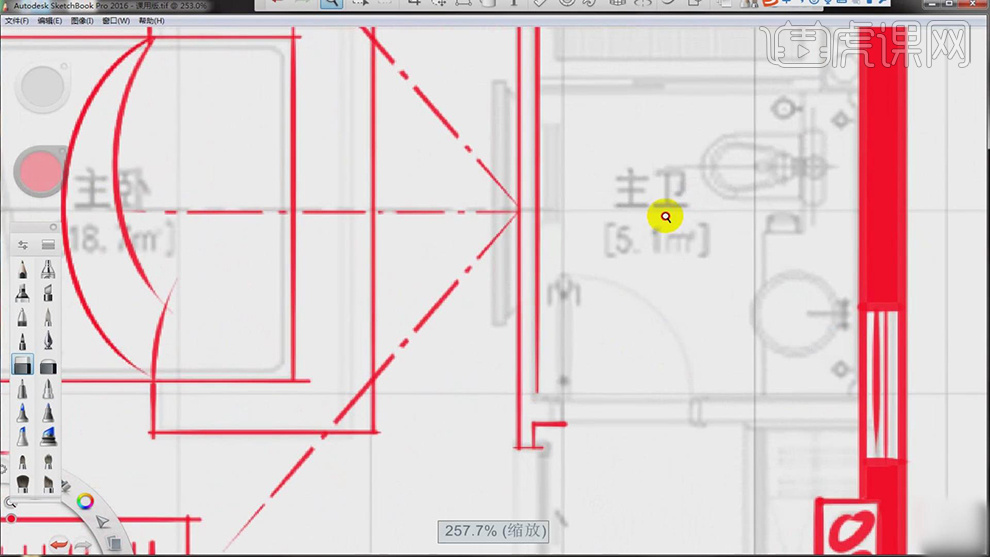
12.使用【钢笔】,进行划分区域。使用【钢笔】,根据【参考图】进行绘制衣帽间,具体如图示。